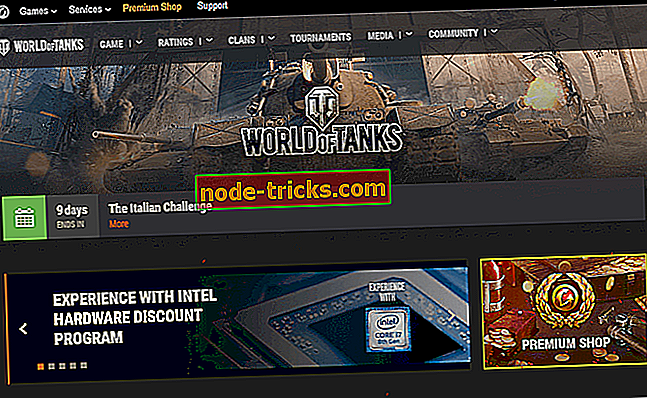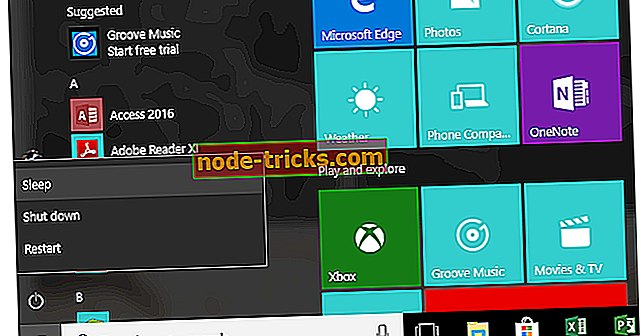Fanul procesorului face zgomot în Windows 10, 8.1 - Încercați aceste remedii
Potrivit unor postări pe forum, unii utilizatori au raportat un zgomot crescut al procesorului provenit de la laptopuri după ce au făcut upgrade la Windows 10, 8.1. Oferim câteva soluții care ar putea rezolva problemele dvs.

Windows 8.1 vine cu o mulțime de probleme software pentru noii utilizatori, dar, aparent, face unele lucruri enervante la hardware, de asemenea. Rapoartele recente sugerează că zgomotul procesorului pe unele laptop-uri este de fapt crescut după ce a făcut actualizarea Windows 8.1. Unul dintre utilizatorii frustrați utilizează un laptop Sony VAIO Windows 8.1, a spus următoarele:
Laptop-ul meu este un Sony VAIO și are mai puțin de un an. Mă refer la sunetul ventilatorului, nu am avut nici o problemă înainte de actualizarea la Windows 8. Am sunat la Sony și mi-au spus să contactez Microsoft. Am observat că laptop-ul meu este prea cald pe partea unde vine sunetul ventilatorului. Nu folosesc laptop-ul pe o suprafață plană, de obicei folosesc o bucată de lemn în spate pentru a avea un unghi de 30 de grade. Ventilatorul oprește dacă repornez laptopul, câteva minute după aceea, a început din nou la putere maximă. Când i-am explicat asta SONY, mi-au spus să contactez imediat Microsoft, nu este nimic în neregulă cu mașina.
Nivelul ridicat de zgomot provenit de la ventilatorul procesorului a fost raportat pe forumurile de asistență ale Microsoft, precum și pe forumul altor producători de echipamente de birou pentru laptopuri. Faptul că ventilatorul CPU generează mai mult zgomot decât înainte, este cauzat de creșterea căldurii procesorului. Prin urmare, Windows 8.1 necesită mai multă putere CPU care determină o creștere a temperaturii.
Cerințele sistemului Windows 8.1 nu sunt atât de stricte și nu necesită multă putere sau spațiu:
- RAM: 1 gigabyte (GB) (32 biți) sau 2 GB (64 biți)
- Procesor: 1 gigahertz (GHz) sau mai rapid, cu suport pentru PAE, NX și SSE2
- Spațiu pe hard disk: 16 GB (32 biți) sau 20 GB (64 biți)
- Placă grafică: dispozitiv grafic grafic Microsoft DirectX 9 cu driver WDDM
[Update] Actualizarea pe Windows 10, unii utilizatori au întâmpinat probleme similare cu CPU-ul făcând în mod constant un zgomot bruiaj / buzzing.
Am un Asus Vivobook S200e care funcționează bine. Cu toate acestea, de când am făcut upgrade la Windows 10, ventilatorul a rulat constant la cea mai mare viteză de îndată ce pornesc computerul. Am verificat managerul de sarcini și CPU-ul este foarte scăzut, între 2 și 15%. Am încercat să închid programele în managerul de activități, dar nimic nu pare să afecteze viteza ventilatorului. Am fost pe forumuri și am încercat o mulțime de ceea ce a fost recomandat, dar nimic nu a funcționat.
Microsoft a enumerat oficial cerințele minime de hardware pentru Windows 10 după cum urmează:
- Procesor: Procesor de 1 gigahertz (GHz) sau mai rapid sau SoC.
- RAM: 1 gigabyte (GB) pentru 32 de biți sau 2 GB pentru 64 de biți.
- Spațiu pe hard disk: 16 GB pentru sistem de operare pe 32 de biți de 20 GB pentru sistem de operare pe 64 de biți.
- Placă grafică: DirectX 9 sau o versiune ulterioară cu driverul WDDM 1.0.
- Afișaj: 800 × 600.
> Citiți și: Fix: csrss.exe utilizarea CPU mare în Windows 10
Unele soluții posibile pentru zgomotul procesorului în Windows 8.1, 10
1. Curățați ventilatorul procesorului pentru a șterge zgomotul procesorului
Mai întâi de toate, trebuie să vă asigurați că Windows 8.1 este într-adevăr vinovatul. Pentru a face acest lucru, pur și simplu ventilatoarele cu atenție din praf, astfel încât să fie sigur că nu este praful care provoacă zgomotul. Puteți găsi mai multe detalii despre modul de gestionare a zgomotului crescut al ventilatorului prin verificarea articolului nostru despre modul de reducere a zgomotului ventilatorului.
După ce ați făcut acest lucru, iată ce sugerează un utilizator
Dacă executați Managerul de activități și mergeți la fila Performanță, probabil veți vedea că utilizarea CPU este foarte ridicată (80-100%), fără nici un motiv evident. De asemenea, dacă accesați fila Processes (Procese) sau Details (Detalii), veți observa mai multe instanțe ale unui proces numit "sdclt.exe" care apare și reapare la fiecare câteva secunde.
Deci, iată pașii pe care trebuie să-i faceți:
- Accesați Planificatorul de sarcini
- Task Scheduler Library -> Microsoft -> Windows -> Windows Backup
- Dezactivați sarcina "ConfigNotification"
- Reporniți computerul
2. Fix problema de memorie prin intermediul Registry Hack
Încercați să ieșiți din această problemă, efectuând o revizuire a Registrului. Iată exact ce trebuie să faceți:
- Accesați Căutarea, tastați regedit și mergeți la Editorul de registri
- Mergeți la următoarea cale: HKEY_LOCAL_MACHINESYSTEMCurrentControlSetControlSessionManagement Manager
- Găsiți ClearPageFileAtShutDown și modificați valoarea la 1.
- Salvează modificările
- Reporniți computerul.
3. Actualizați driverele pentru a remedia problema
Este foarte recomandat să vă asigurați că aveți cele mai recente drivere instalate. Pentru o procedură detaliată privind modul de verificare a problemelor driverului și actualizarea acestora, citiți articolul nostru despre Cum să actualizați driverele depășite în Windows 10.
Dacă doriți o soluție chiar mai rapidă pentru a actualiza driverele computerului, utilizați un instrument automat dedicat. Vă recomandăm cu tărie TweakBit Driver Updater (100% sigur și testat de noi). Acest instrument este aprobat de Microsoft și Norton Antivirus și utilizează o tehnologie avansată de actualizare. .
Spuneți-ne dacă lăsați comentariul dvs. dacă ați reușit să remediați problema enervantă a procesorului de zgomot.
Nota Editorului: Această publicare a fost publicată inițial în noiembrie 2013 și a fost actualizată pentru prospețime și exactitate.
ARTICOLE LEGATE DE CERCETARE:
- Top 8 software pentru monitorizarea temperaturii procesorului PC-ului
- Cum de a crește viteza ventilatorului CPU cu setările software și BIOS
- Fix: Utilizarea mare a procesorului cauzată de Windows Shell Experience Host


![Windows nu poate găsi explorer.exe [8 reparații care funcționează cu adevărat]](https://node-tricks.com/img/fix/908/windows-cannot-find-explorer.png)